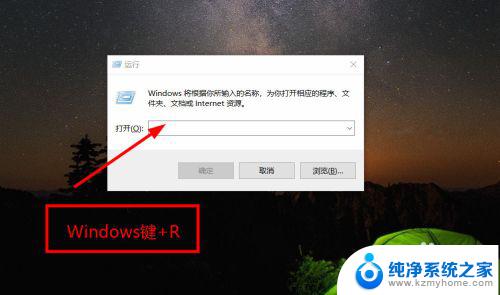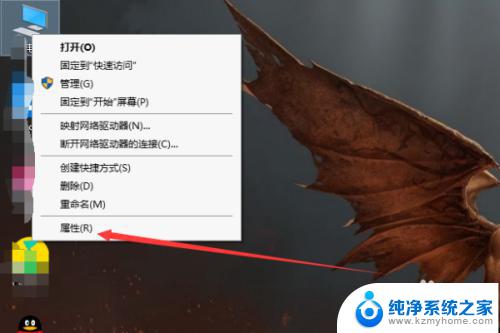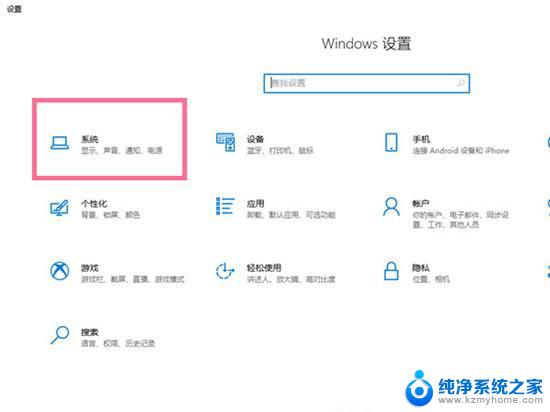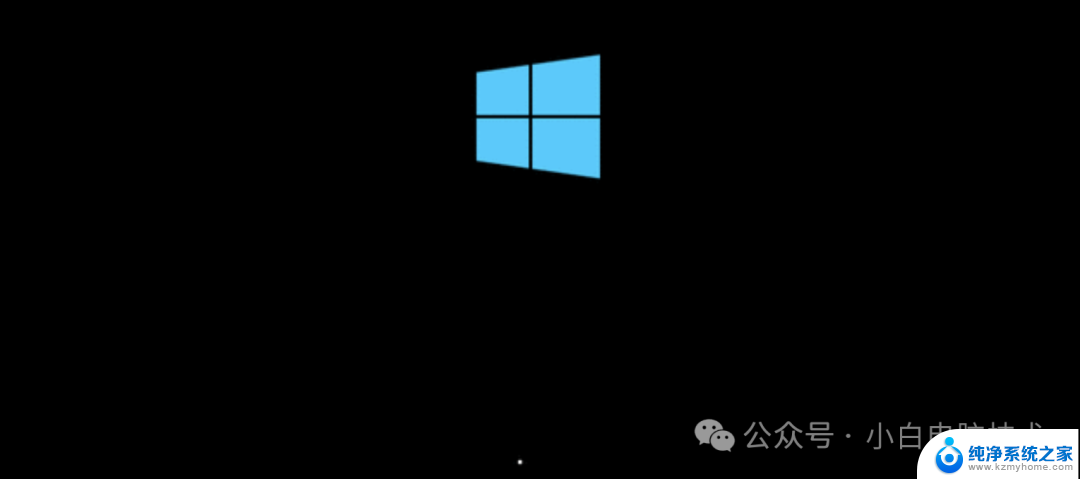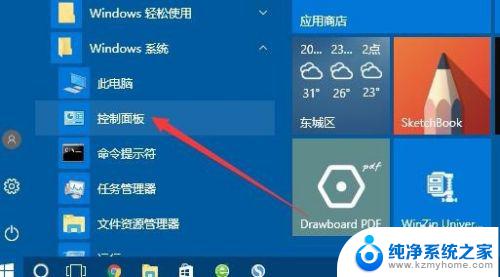win10设置进不去 win10设置打不开怎么办
win10设置进不去,随着Windows 10操作系统的普及和使用,一些用户可能会遇到一些问题,例如无法进入或打开Windows 10的设置界面,当我们遇到这样的问题时,可能会感到困惑和沮丧。幸运的是有一些解决方法可以帮助我们解决这个问题。在本文中我们将探讨一些常见的原因和可能的解决方案,以帮助那些遇到无法进入或打开Windows 10设置的用户。
操作方法:
1.首先启用系统诊断功能,使用快捷组合键WIN+R调出运行,输入msconfig,点击确定,如下图所示
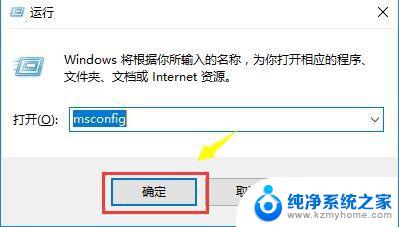
2.进入启动后,在常规选项卡下选择诊断启动,如下图所示
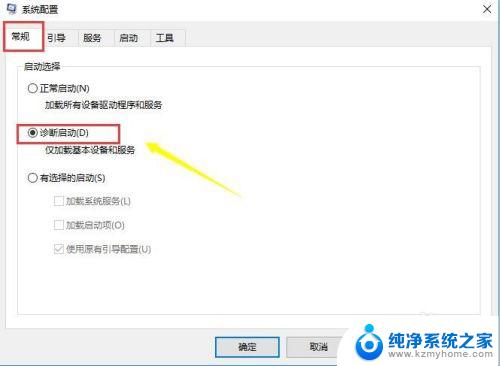
3.进入服务选项卡,将下面的隐藏Microsoft 服务复选框勾选,然后点击全部禁用,重启电脑,如下图所示
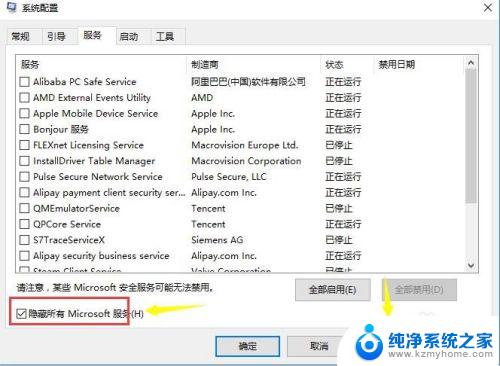
4.如果无法界面,我们打开命令提示符(管理员)。
家庭版直接右键单击开始键可以看到这个选项,
专业版点击开始键-所有程序--Windows系统--命令提示符,右键--更多--以管理员运行,如下图所示
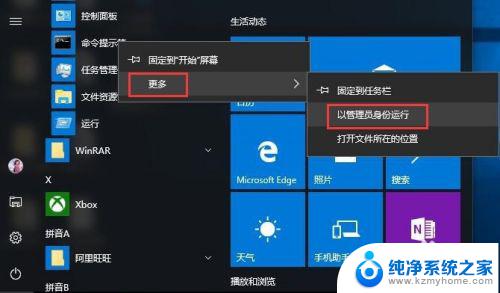
5.命令提示框输入dism.exe /online /cleanup-image /scanhealth 回车,注意/前有空格等待执行完成。可能要几分钟,如下图所示
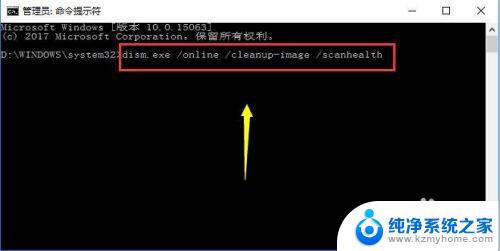
6.接着输入dism.exe /online /cleanup-image /restorehealth 回车,注意/前有空格。你可以直接复制,执行完成后,重启电脑即可,如下图所示
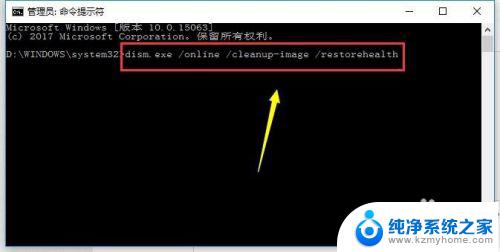
以上就是Win10设置无法打开的所有内容,如果您遇到此问题,请按照以上步骤解决,我们希望这些建议对您有所帮助。